ユーザーを作成する方法は?
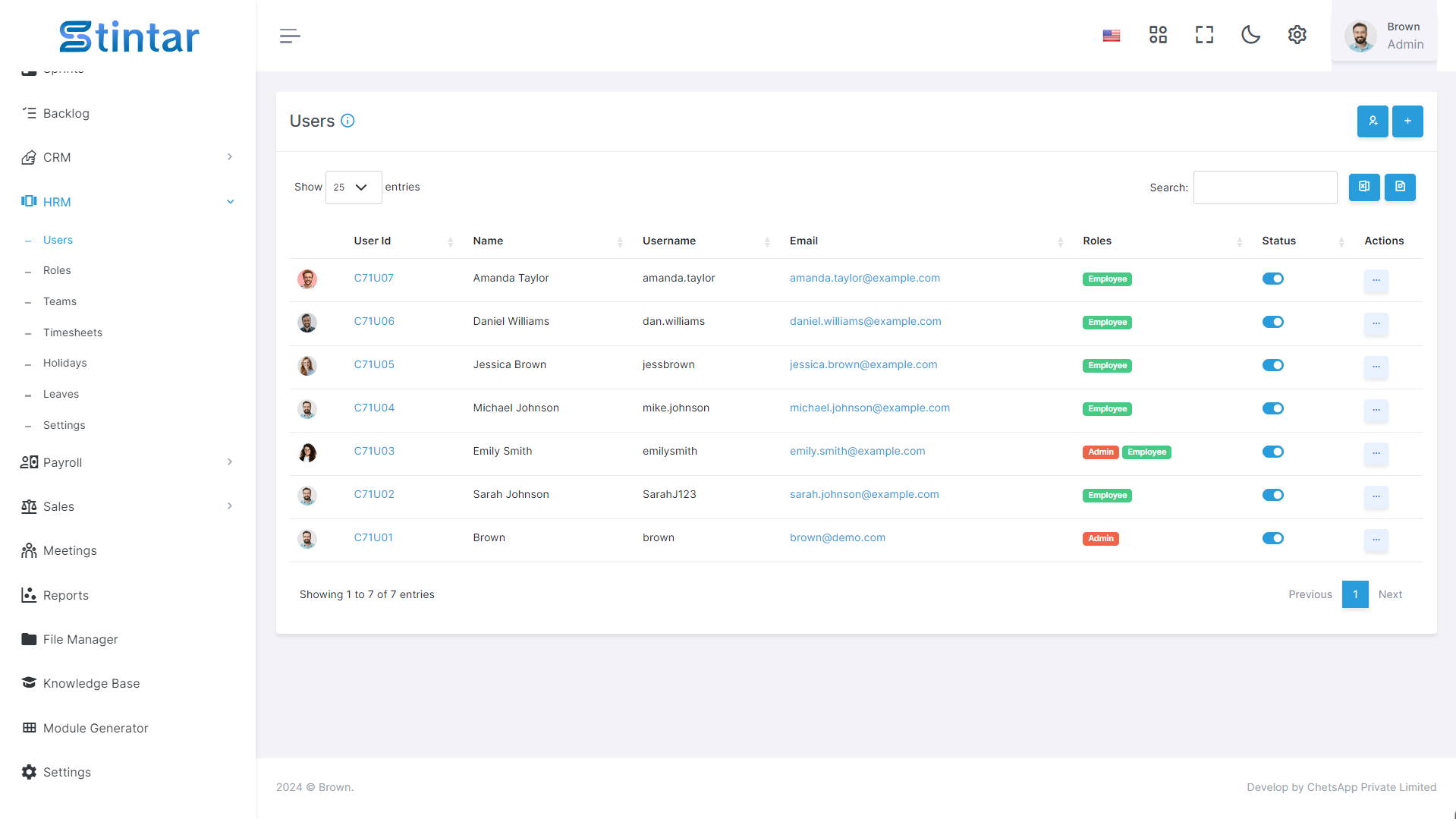
ユーザーはあらゆるソフトウェア システムにおいて極めて重要な役割を果たし、プラットフォーム内でアクセスと権限を付与された個人を代表します。 組織内の従業員から e コマース Web サイトの顧客に至るまで、ユーザーはシステム内でやり取りやアクティビティが管理および追跡される重要な存在です。
ユーザーを作成
Stintar ソフトウェアでユーザーを作成するには、次の手順に従います。
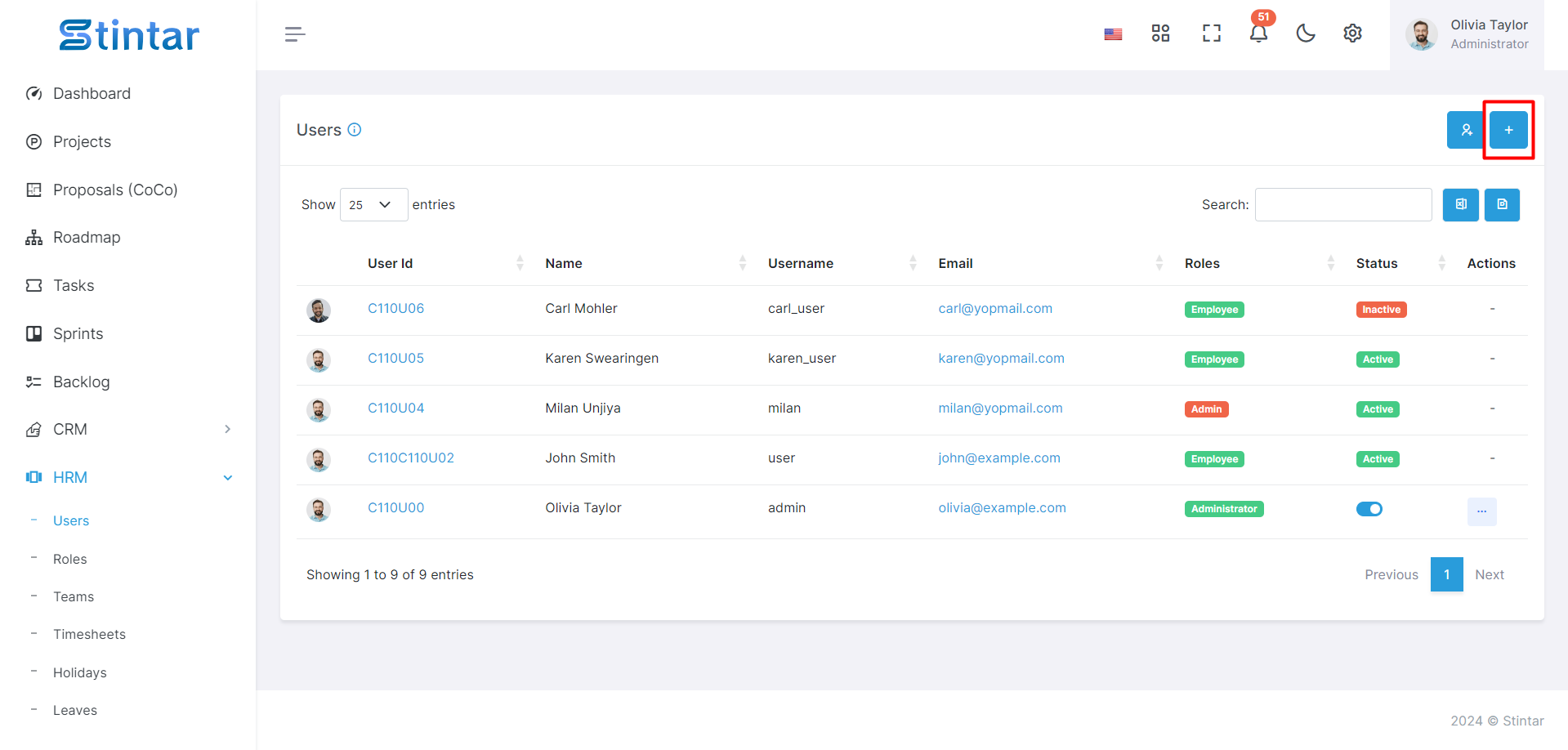
ユーザーモジュールに移動します
Stintar ソフトウェアの HRM モジュールにアクセスします。
ユーザーモジュールを見つけてクリックします。
ユーザーを作成
「+作成」ボタンをクリックします。
ユーザー モジュールに入ったら、[+作成] ボタンをクリックしてユーザー作成プロセスを開始します。
ユーザー作成フォーム
ユーザー作成フォームに次のような必要な情報を入力します。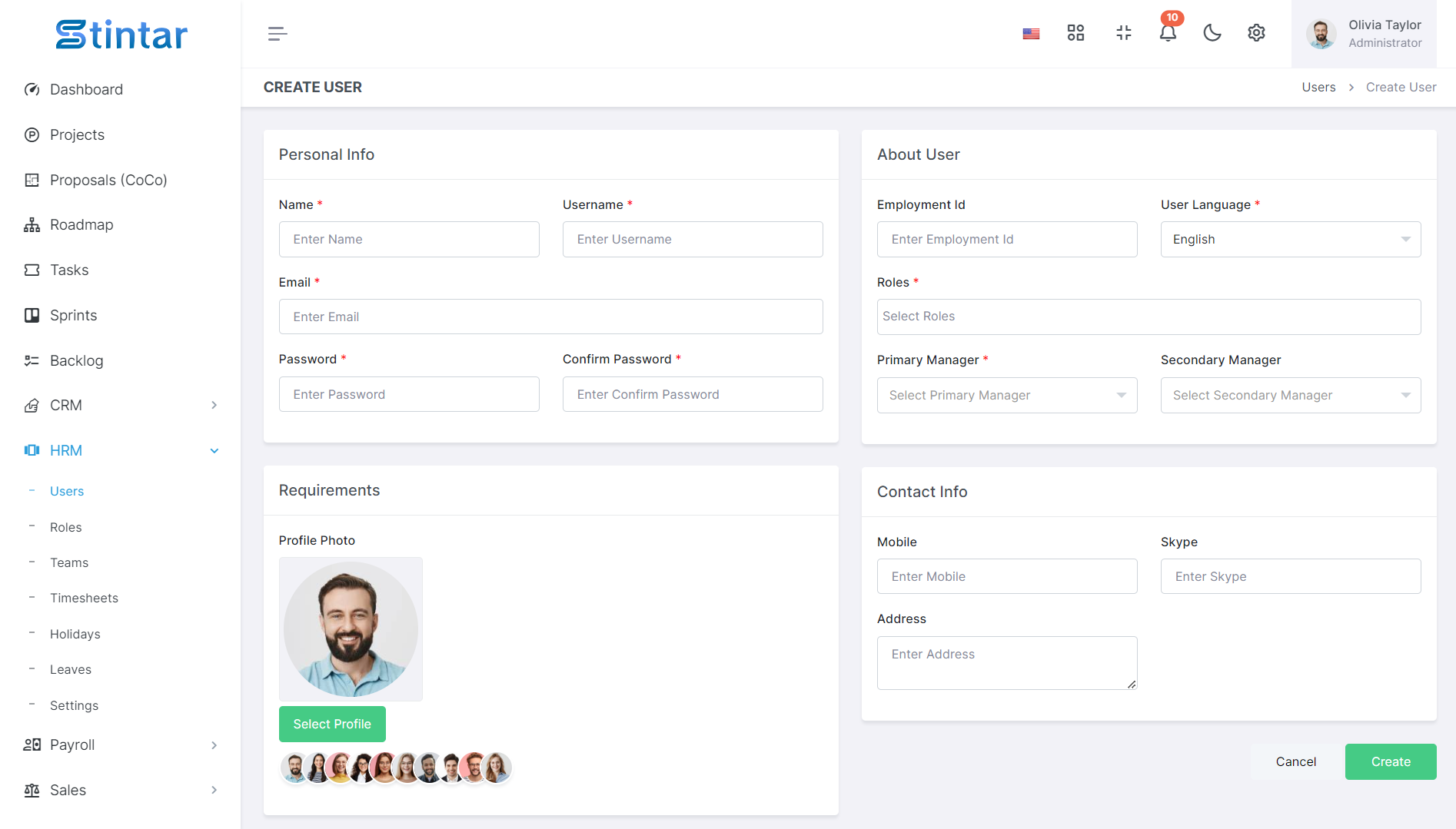
個人情報
名前
ユーザーのフルネームを入力します。
ユーザー名
ユーザーのログインに一意のユーザー名を指定します。
Eメール
ユーザーのアカウントに関連付けられた電子メール アドレスを入力します。
パスワード
ユーザーのアカウントのパスワードを設定します。
ユーザーについて
雇用ID
ユーザー固有の雇用識別番号を入力します。
ユーザー言語
ユーザー インターフェイスの優先言語を指定します。
役割
関連する役割をユーザーに割り当て、権限とアクセス レベルを示します。
ロールを割り当てるには、まず HRM モジュールのロール セクションでロールを作成する必要があります。 プライマリおよびセカンダリ マネージャー: ユーザーのレポート階層を定義します。
連絡先
携帯
ユーザーの携帯電話番号を入力します。
スカイプ
通信用にユーザーの Skype ID を提供します。
住所
ユーザーの居住地または勤務先の住所を入力します。
さらに、識別目的でユーザーのプロフィール写真を設定します。
ユーザーリストページでユーザーを表示
ユーザーを作成した後、ユーザー一覧ページに移動して、新しく追加されたユーザーを表示します。
ユーザーステータスの管理
デフォルトでは、ユーザーのステータスは作成時にアクティブになります。
従業員が会社で勤務しなくなった場合は、オプションでユーザーのステータスを非アクティブに設定できます。
必要に応じてユーザーを削除することもできます。
メール認証の再送信
必要に応じて、電子メール検証を再送信して、ユーザーのアカウントが検証およびアクティブ化されていることを確認します。
これらの手順に従うことで、Stintar ソフトウェアでユーザーを正常に作成し、組織内の必要なツールやリソースへのアクセスを提供できます。